tasker定时启动应用设置
来源:网络收集 点击: 时间:2024-05-12【导读】:
生活中有着许许多多的烦恼,下面就由小编教你tasker定时启动应用设置,希望你的生活多姿多彩~工具/原料more手机电脑方法/步骤1/5分步阅读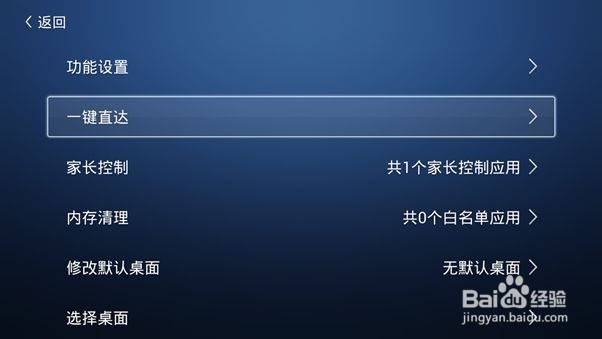 2/5
2/5 3/5
3/5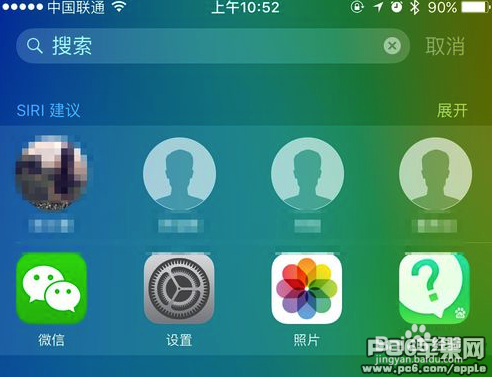 4/5
4/5 5/5
5/5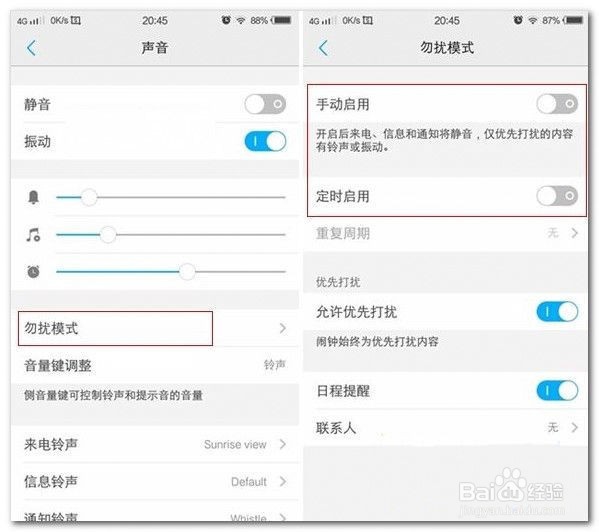 注意事项
注意事项
1、在桌面“计算机”图标上右键,选择“管理”。
2、在弹出的窗口中,选中“任务计划程序”。
3、点击“创建基本任务”。
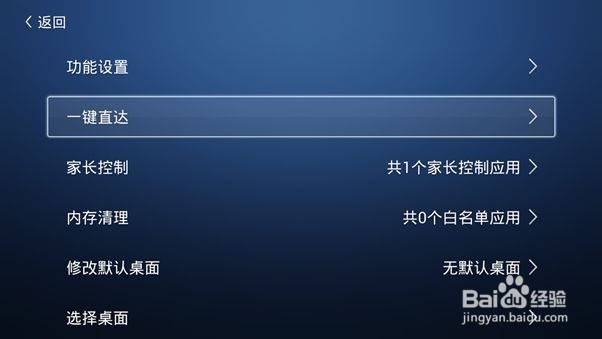 2/5
2/54、在弹出的引导中,红框处输入任务的名称,这个名称可以输入自已想要的名字,下面的详情可以按自身任务写或不填,这里我填打开千千静听,并点击下一步。
5、在下面信息中,可以选择要启动周期的设置,选择好后,点下一步。
 3/5
3/56、这一步设置启动时间,选择好后,点击下一步。
7、接下来,选择是运行程序,还是发邮件或弹出信息,弹出信息就像是个闹钟一样,即在电脑右下角弹出个提示,示例中选运行程序,并点击下一步。
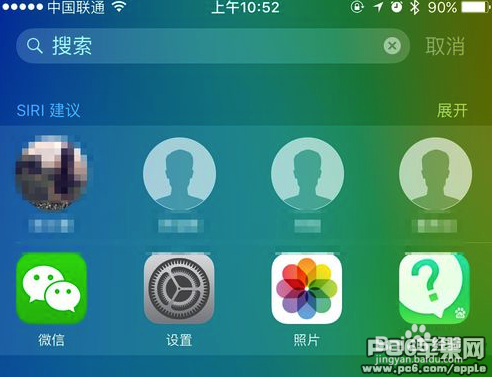 4/5
4/58、这一步,选择要打开的程序,选择要打开的千千静听程序(示例),参数可以不填,一般是用来传递到软件里的,再点击下一步。
9、点击完成,右击“任务计划程序”,并刷新。
 5/5
5/510、然后,刚建立的任务,即显示在任务列表里了,到这一步,任务已经启动,可以双击更改任务属性,或关闭这个管理窗口,不用担心窗口关闭后,任务不执行,任务已经在等待时间执行了。
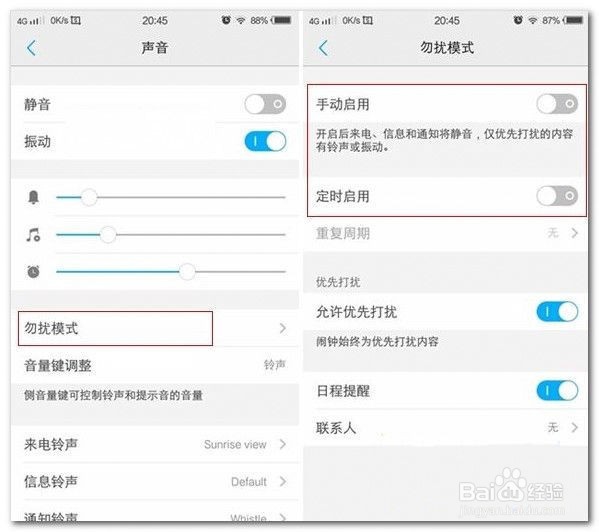 注意事项
注意事项要有耐心哦~
版权声明:
1、本文系转载,版权归原作者所有,旨在传递信息,不代表看本站的观点和立场。
2、本站仅提供信息发布平台,不承担相关法律责任。
3、若侵犯您的版权或隐私,请联系本站管理员删除。
4、文章链接:http://www.1haoku.cn/art_745711.html
上一篇:如何调整灯光形状细分
下一篇:堆叠大陆仓库怎么合成
 订阅
订阅